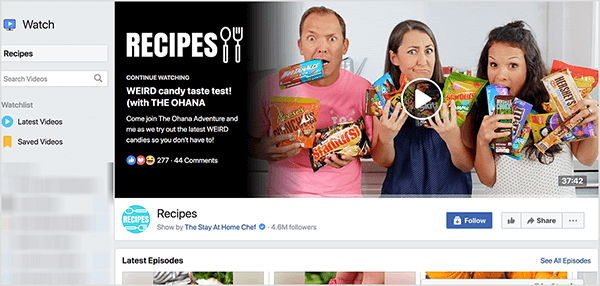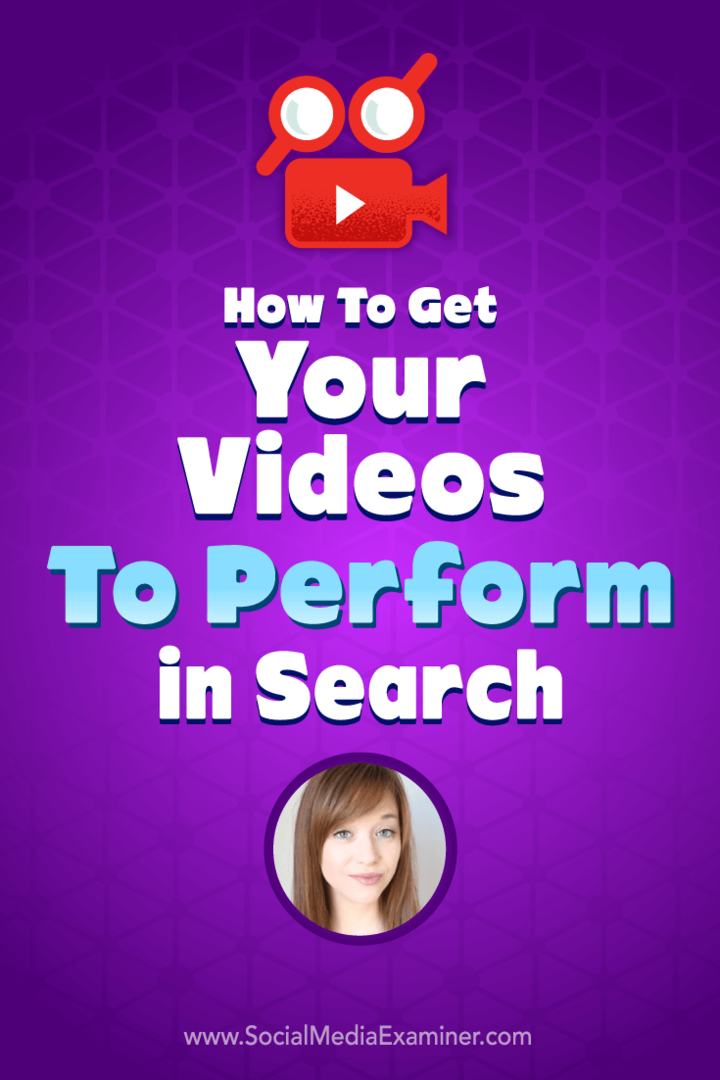هل لا تزال منافذ USB تعمل في وضع السكون؟ إليك كيفية إصلاحه
ويندوز 10 / / March 17, 2020
تاريخ آخر تحديث

لا تزال أجهزة USB تستمد الطاقة من الكمبيوتر المحمول ، حتى في وضع السكون. إليك كيفية تغيير ذلك.
أستخدم جهاز الكمبيوتر المحمول الخاص بي إلى حد كبير مثل استوديو تسجيل سطح المكتب. يجلس في الطابق السفلي الخاص بي مع جميع أنواع أجهزة USB المتصلة به ، بما في ذلك واجهة USB الصوتية ، ووحدة تحكم USB متوسطة ، ومحور USB متصل به الماوس. الشيء الوحيد الذي يزعجني حقًا بشأن هذا الإعداد هو أنه عندما أضع جهاز الكمبيوتر المحمول في وضع السكون ، تظل جميع أجهزة USB هذه قيد التشغيل. من الناحية الواقعية ، هذه ليست مشكلة كبيرة. من المحتمل أن تكون كمية الكهرباء التي تستخدمها ضئيلة. ولكن من دواعي القلق أن أرى واجهة USB الصوتية مع ضوءها الوامض ، مما يشير إلى أنها تعمل ولكن لا يمكنها الاتصال بجهاز الكمبيوتر الخاص بي. إذا كان هذا الكمبيوتر المحمول في مكان آخر غير قبو المنزل - قل في غرفة العائلة أو في غرفة النوم - أستطيع أن أرى كيف يمكن أن يكون الكمبيوتر اللوحي المليء بأجهزة USB الوامضة البكم أكثر إزعاجًا.
بعد إغلاق جهاز الكمبيوتر تمامًا في كل مرة أغادر فيها الغرفة أو أفصل أجهزة USB ، لم أتمكن من العثور على إصلاح لذلك. إن الحفاظ على تشغيل منافذ USB أثناء وجود الكمبيوتر في وضع السكون هو سلوك Windows 10 المقصود.
باختصار القصة الطويلة ، ما أصلح مشكلتي مع أجهزة USB التي لا تزال تعمل بالطاقة هو إعداد جهاز الكمبيوتر المحمول الخاص بي بيات شتوى بدلا من النوم. ليس حلا مثاليا ، لكنه يعمل بالنسبة لي. اقرأ لتفاصيل أكثر.
كيفية إيقاف تشغيل منافذ USB عندما يكون الكمبيوتر المحمول في وضع الإسبات
أولاً ، دعني أتناول بعض الأشياء التي فعلت ليس يعمل لدي. هناك عدد من إعدادات Windows 10 التي يبدو أنها تتعلق بكيفية تشغيل منافذ USB ووقت تشغيلها ، ولكن انتهى بها الأمر إلى طريق مسدود بالنسبة لي.
في قائمة خيارات الطاقة المتقدمة ، هناك خيار يتيح لك تمكين أو تعطيل تعليق USB الانتقائي. يتيح هذا الخيار للكمبيوتر الخاص بك وضع منافذ USB في حالة طاقة منخفضة أثناء النوم ، بدلاً من إيقاف تشغيلها بالكامل. لسوء الحظ ، لم يكن لتمكين هذه الميزة أو تعطيلها أي تأثير بالنسبة لي.
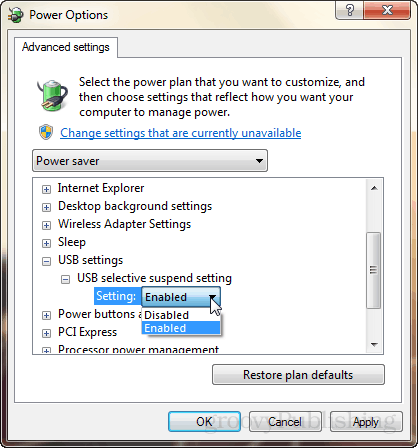
في إدارة الأجهزة ، إذا ذهبت إلى خصائص جهاز USB ، فهناك علامة تبويب إدارة الطاقة مع خيار يقول "السماح للكمبيوتر بإيقاف تشغيل هذا الجهاز لتوفير الطاقة." يبدو واعدًا ، ولكن مرة أخرى ، لم يساعد تغيير هذا الإعداد سبب.
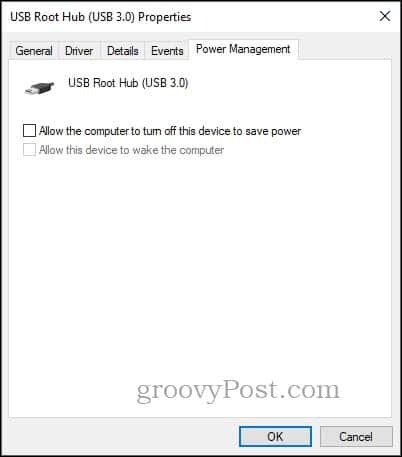
لقد رأيت بعض الاقتراحات في المنتديات ومواقع الأسئلة والأجوبة حول التلاعب بإعدادات BIOS ، لكنني لم أكن على وشك القيام بذلك (سمعت أيضًا أنه لا يعمل).
في النهاية ، ما كانت الحيلة هي تغيير سلوك جهاز الكمبيوتر المحمول الخاص بي ، لذا أذهب إلى وضع السبات بدلاً من وضع السكون عندما أغلق الغطاء.
قد تقول "لكن انتظر". "لا يوجد وضع السبات في Windows 10!"
أوه ، لكن هناك. تحقق من مقال بريان: كيفية تمكين وضع السبات في Windows 10
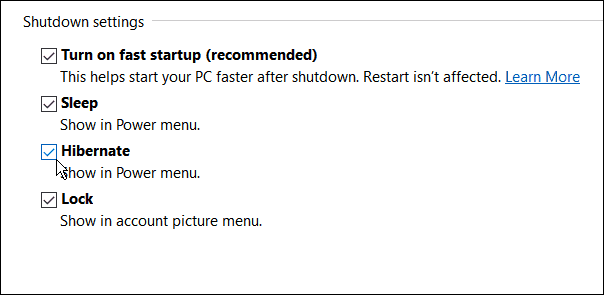
الآن ، عندما أغلق غطاء الكمبيوتر المحمول وأبتعد ، تنطفئ جميع الأضواء على أجهزة USB الخاصة بي. أفضل بكثير.
بالطبع ، هناك بعض إيجابيات وسلبيات النوم مقابل بيات شتوى. لكن بالنسبة لي ، فإن المحترف الوحيد الذي أهتم به هو التخلص من تلك الأضواء الوامضة المزعجة.
هل تستخدم النوم أو السبات في Windows 10؟ قل لي لماذا في التعليقات.